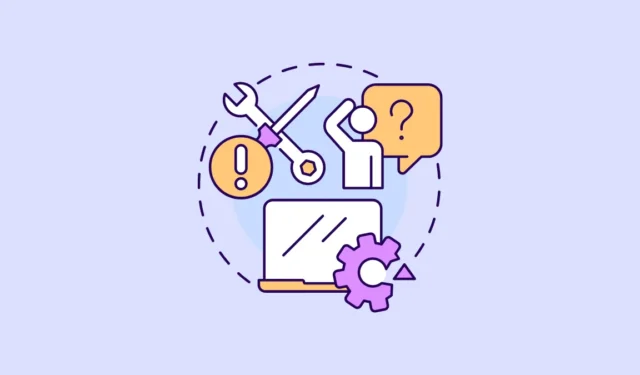
Hvis du har lagt merke til en merkelig prosess kalt «VmmemWSA» i oppgavebehandlingen din, vel, det er ikke så merkelig en prosess. Vmmem-prosessen i Windows 11 brukes til å vise ressursene som brukes av virtuelle maskiner på din PC.
Hva er VmmemWSA-prosessen? Nå er VmmemWSA-prosessen spesifikt for Windows-undersystemet for Android. Microsoft ga ut WSA for Windows 11 for noen år tilbake, som lar deg kjøre og installere Android-apper på PC-en din. Den er ansvarlig for å administrere minnetildeling for å kjøre Android-apper på din Windows 11-enhet gjennom Amazon Appstore eller andre sidelastede applikasjoner.
Selv om det er en gyldig prosess, hvis du ser at den bruker uvanlig mye minne eller andre ressurser på systemet ditt som får systemet til å bremse ned, blir det avgjørende å temme det. La oss komme igang.
Hvorfor bruker VmmemWSA så mye minne?
Minnet som forbrukes av VmmemWSA vil avhenge av Android-appene du kjører. Hvis du kjører ressurskrevende apper, for eksempel spill, eller har flere Android-apper åpne samtidig, vil minneforbruket til prosessen være høyt siden det viser minnet som brukes av det komplette virtuelle miljøet for WSA i stedet for individuelle Android-apper.
I disse tilfellene er det enkelt å administrere minnet som brukes av VmmemWSA. Men mange brukere har observert at VmmemWSA tar opp minnet selv når det ikke burde.
Hvordan administrere minnet som brukes av VmmemWSA
Her er hvordan du kan administrere og stoppe overdreven minnebruk av VmmemWSA i Windows 11.
1. Lukk eventuelle unødvendige Android-apper
Den enkleste måten du kan administrere det høye minneforbruket av VmmemWSA på systemet ditt er ved å lukke alle Android-apper du ikke bruker for øyeblikket. Dette vil frigjøre minnet appene brukte, noe som er helt normal oppførsel.
2. Endre hvordan WSA bruker ressurser
WSA kan konfigureres til å bruke ressurser på Windows 11-systemet ditt, enten kontinuerlig eller etter behov. Hvis WSA er satt til å bruke ressurser kontinuerlig, vil den ikke slå seg av selv når det ikke kjører noen Android-apper. Hvis du endrer denne virkemåten, frigjøres det høye minnet som VmmemWSA bruker.
- Åpne WSA-appen på din Windows 11 PC fra Start-menyen eller bruk Windows Search.

- Deretter navigerer du til «Avanserte innstillinger» fra venstremenyen.

- Utvid alternativet for «Minne og ytelse» og velg alternativknappen for «Etter behov».

Når WSA er satt til å forbruke ressurser etter behov, faller ikke minnebruken med en gang når du lukker alle Android-apper. Siden oppstart av Android er en relativt kostbar oppgave, stenges ikke WSA med en gang, men etter noen minutter med inaktivitet.
Så vent i noen minutter (minst 10 minutter) etter at du har lukket alle Android-apper. Hvis minnet fortsatt ikke er frigitt av WSA, kan det tross alt være et problem.
3. Start Windows Subsystem for Android på nytt
Hvis VmmemWSA har for mye minne på Windows 11-systemet ditt selv når det ikke burde, prøv å starte WSA-appen på nytt.
- Åpne Windows Subsystem for Android-appen på systemet ditt fra Start-menyen eller ved å bruke Søk.
- Klikk deretter på «Slå av»-knappen ved siden av «Slå av Windows-undersystem for Android»-flisen.

- Når WSA-vinduet lukkes, kan du starte det på nytt ved å enten åpne en Android-app eller restarte selve WSA-appen.
4. Oppdater Windows Subsystem for Android
Hvis Windows Subsystem for Android (WSA) ikke oppdateres, kan det også forårsake problemer med VmmemWSA-prosessen som bruker for mye minne.
- Åpne Microsoft Store på PC-en.
- Bytt deretter til «Bibliotek»-fanen fra venstremenyen.

- Sørg for at det ikke er noen ventende oppdateringer for Windows Subsystem for Android.

Mens VmmemWSA naturlig bruker minne for at Android-apper skal fungere, er det vanligvis måter å administrere det på. Med disse tipsene kan du sikre at Windows 11-systemet ditt kjører jevnt selv når du kjører Android-apper gjennom WSA. Ettersom Microsoft avvikler støtten for WSA, kan det selvfølgelig bidra til å unngå potensielle problemer som kan dukke opp mer nå.


Legg att eit svar